今天我们研究组装电脑如何选购内存和硬盘?很多人容易弄混了,实际内存和硬盘是两个不同的东西,电脑如果没有内存是无法启动的,如果有内存但是不接硬盘也可以正常启动,只是......
怎么看电脑配置好坏 电脑配置有哪些要注意的
买电脑我们都很关心电脑配置,电脑配置决定了你的电脑性能。但是对于小白们怎么看电脑配置却成了一个大问题啊。电脑配置怎么看都是个难题,不怕有安下小编在。一步一步跟教程走让你知道你的电脑配置。
怎么看电脑配置好坏 ,电脑配置有哪些要注意的
方法一:系统自带工具查看
1、在计算机图标上,鼠标右键,打开的右键菜单单击“属性”命令
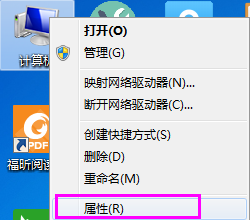
2、打开的系统属性界面我们就可以查看到计算机的基本信息
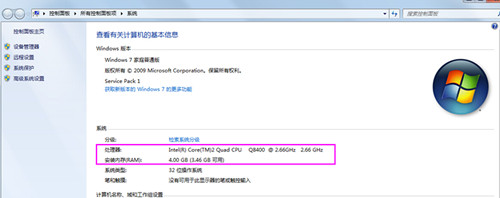
3、单击“开始”按钮,在搜索程序和文件框中键入“dxdiag”命令,在结果列表单击程序下的“dxdiag.exe”
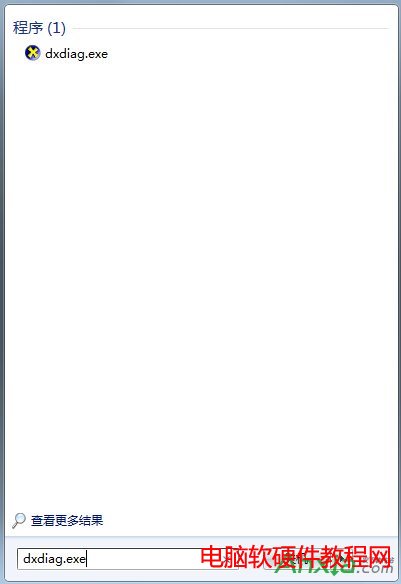
4、打开“DirectX 诊断工具”诊断窗口,在“系统”标签下,在系统信息一栏可以查看到一些基本的信息
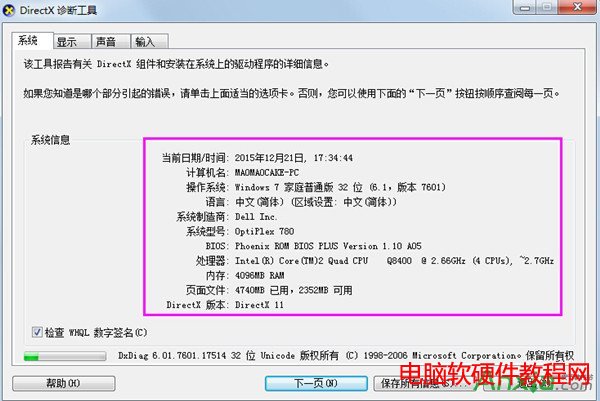
5、切换到“显示”标签,可以查看到显卡的信息
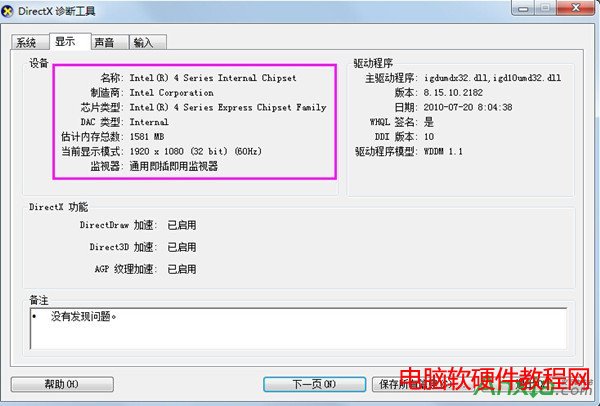
6、单击“开始”按钮,单击“运行”命令(或直接按WIN+R组合键)
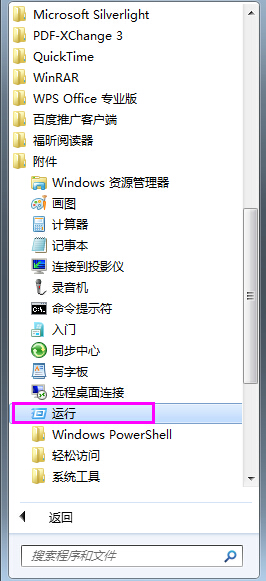
7、在“运行”对话框输入“cmd”命令,单击“确定”按钮

方法二:第三方软件
相关文章
- 详细阅读
-
电脑缩略图不显示怎么办详细阅读

我们有时为了方便常常会通过电脑缩略图来查看图片的大概内容,但有时却无法以电脑缩略图的方式来显示,这是什么原因呢 其实这是WINXP的自带的图片预览功能,在windows xp中对应有一......
2016-11-04 200 电脑缩略图
-
服务器修改密码注意问题详细阅读

安装了 MsSql Server 的服务器,修改了服务的密码,一定不要忘记同时修改 MsSql Server 的密码,否则服务器重启后,MsSql 会因密码不正确而无法登录,导致使用 MsSql 数据库的程序无法正常......
2017-03-03 200
-
笔记本怎么进入bios详细阅读

对于刚接触电脑的新用户,如果有时想自己来安装系统,那就需要设置bios,从而实现从光盘或U盘启动。那么,作为新用户应该怎么操作才能进入bios设置呢。 一般情况下,在笔记本电脑......
2016-11-13 200 笔记本电脑
- 详细阅读


